如何啟動、停止、重新啟動 Windows Server Backup 服務
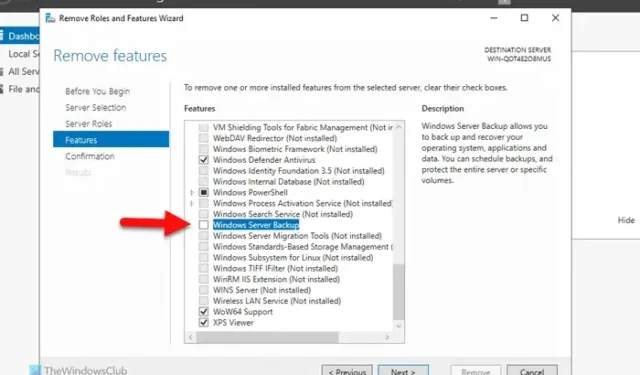
如果您想要重新啟動 Windows Server Backup 服務,請依照下列步驟操作。您可以遵循一種方法在幾乎任何版本的 Windows Server 中啟動和停止 Windows Server Backup 服務。在這裡,我們討論了整個過程,因此您可以在需要時選擇它。
如何重新啟動 Windows Server 備份服務
這個過程主要有兩個階段。但是,如果該服務已經在背景運行,則可以使用後一種方法來終止該進程。
如何啟動Windows Server備份服務
若要啟動 Windows Server Backup 服務,請執行下列步驟:
- 開啟電腦上的伺服器管理員。
- 點選管理按鈕。
- 選擇選擇新增角色和功能選項。
- 選擇基於角色或基於功能的安裝選項。
- 從清單中選擇伺服器池。
- 按一下「伺服器角色」標籤中的「下一步」按鈕。
- 勾選Windows Server 備份複選框。
- 點選“安裝”按鈕。
- 讓它完成吧。
首先,您需要先開啟伺服器管理員。為此,您可以點擊“開始”功能表並找到該實用程式。開啟後,按一下右上角可見的「管理」按鈕,然後選擇「新增角色和功能」選項。
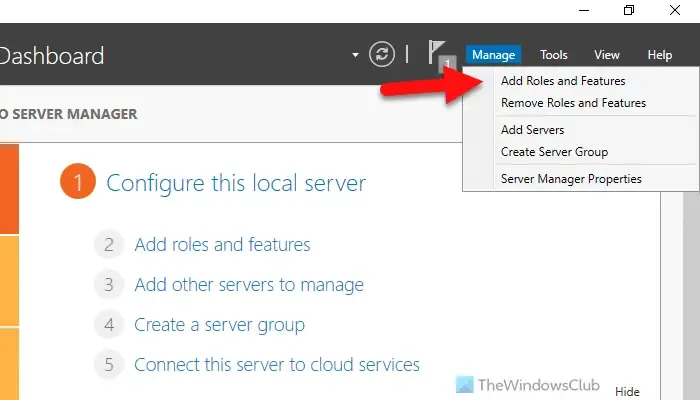
跳過第一個窗口,選擇基於角色或基於功能的安裝選項,然後按一下下一步按鈕。
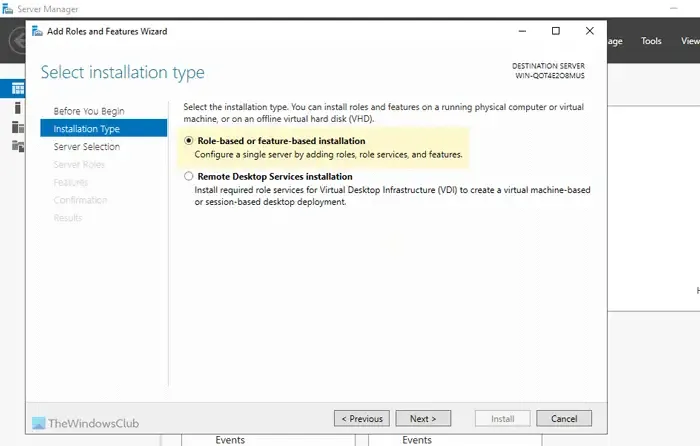
然後,您需要選擇伺服器集區。如果只有一個選項可用,您可以按一下「下一步」按鈕。
下一個選項卡稱為“伺服器角色”。您不需要選擇任何東西。您只需點擊“下一步”按鈕即可轉到“功能”標籤。到達那裡後,勾選Windows Server Backup複選框並點擊下一步按鈕。
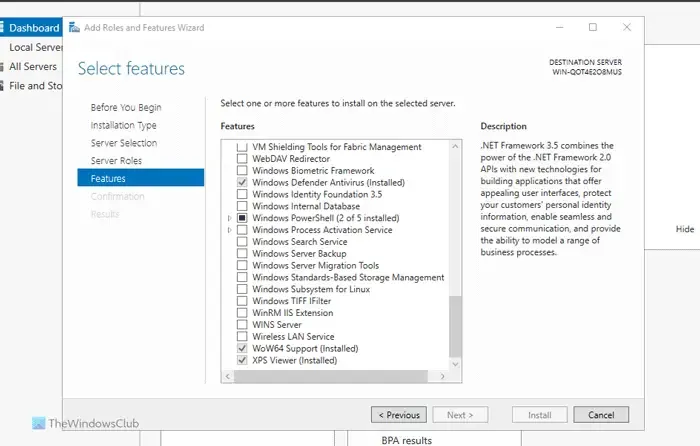
在「確認」標籤中,按一下「安裝」按鈕並完成安裝。
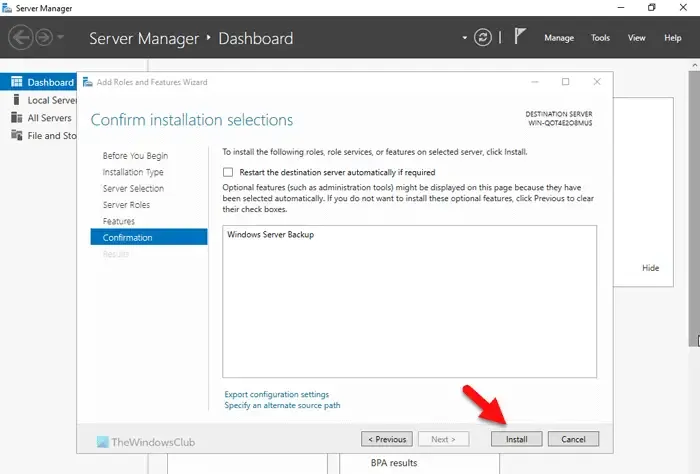
完成後,您的服務將自動運行。無需重新啟動伺服器。
如何停止 Windows Server 備份服務
若要停止 Windows Server Backup 服務,請執行下列步驟:
- 開啟伺服器管理員。
- 點選管理 > 刪除角色和功能。
- 從伺服器選擇選項卡中的伺服器集區中選擇伺服器。
- 按一下「伺服器角色」標籤中的「下一步」按鈕。
- 刪除Windows Server Backup複選框的勾選。
- 在確認視窗中,按一下刪除按鈕。
要了解有關這些步驟的更多信息,請繼續閱讀。
首先,您需要開啟電腦上的伺服器管理員。然後,點擊“管理”按鈕並選擇“刪除角色和功能”選項。
接下來,您需要從「伺服器選擇」標籤中的伺服器集區中選擇一個伺服器。完成後,您可以轉到下一個名為“伺服器角色”的窗口,然後按一下“下一步”按鈕而不選擇任何內容。
它將轉到“功能”選項卡,您需要在其中刪除“Windows Server Backup”複選框的勾選。
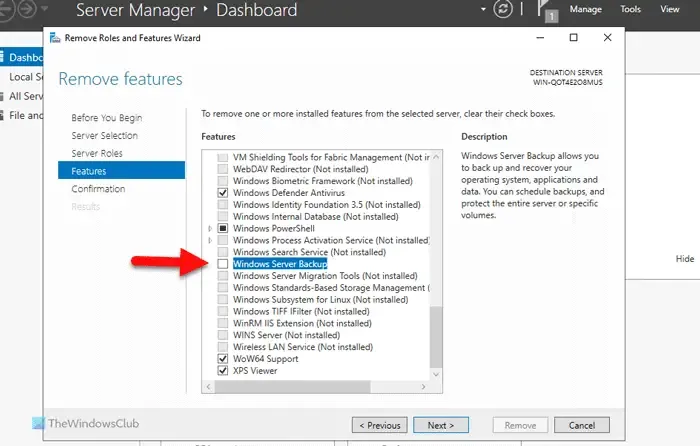
完成後,您可以轉到確認窗口,按一下刪除按鈕,然後等待一段時間。
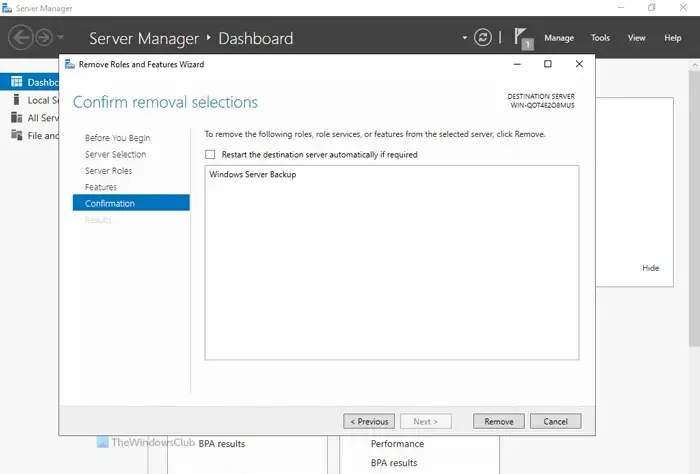
如何使用命令提示字元停止 Windows Server Backup 服務
若要使用命令提示字元停止 Windows Server Backup 服務,請依照下列步驟操作:
- 點擊任務欄搜尋框並蒐索cmd。
- 右鍵單擊搜尋結果並選擇“以管理員身份運行”選項。
- 輸入此指令:wbadmin 停止作業
- 使用伺服器管理員啟動 Windows Server Backup 服務。
要了解有關這些步驟的更多信息,請繼續閱讀。
首先,您需要使用管理員權限開啟命令提示字元。為此,請在工作列搜尋框中搜尋cmd,右鍵單擊搜尋結果,然後選擇「以管理員身分執行」選項。
然後,輸入以下命令:
wbadmin stop job
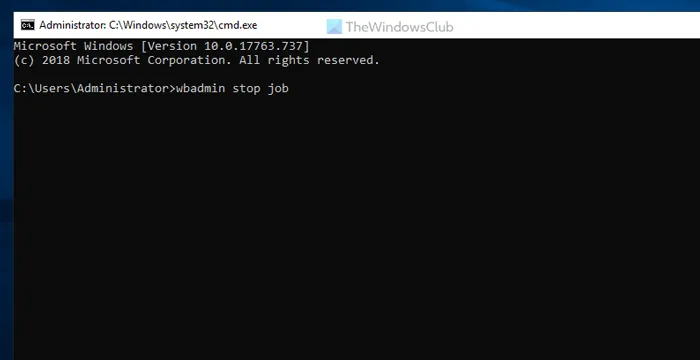
如何重新啟動備份服務?
若要重新啟動Windows Server中的備份服務,您需要使用伺服器管理員。使用「新增角色和功能」選項啟動 Windows Server Backup 服務,並使用「刪除角色和功能」選項停止它。但是,您也可以使用命令提示字元來執行相同的操作。為此,您需要使用 wbadmin stop job 命令。
如何重置我的 Windows Server 備份?
若要重設 Windows Server Backup 服務,您必須先刪除該功能。為此,請轉到伺服器管理員中的刪除角色和功能精靈並將其刪除。之後,您需要再次添加它。您可以使用「管理」>「新增角色和功能」精靈來執行此操作。無論您做什麼,都必須從伺服器集區選單中選擇正確的伺服器。



發佈留言